360浏览器图标不见了?别担心,这里教你轻松找回!
在手游爱好者们畅游虚拟世界的旅途中,浏览器作为连接现实与虚拟的重要桥梁,扮演着不可或缺的角色,而360浏览器,凭借其出色的性能和丰富的功能,早已成为众多手游玩家的首选,有时我们可能会遇到这样一个问题:360浏览器的桌面图标突然不见了!别担心,今天我们就来为大家详细讲解如何找回这个“失踪”的图标。
一、资讯背景与重要性
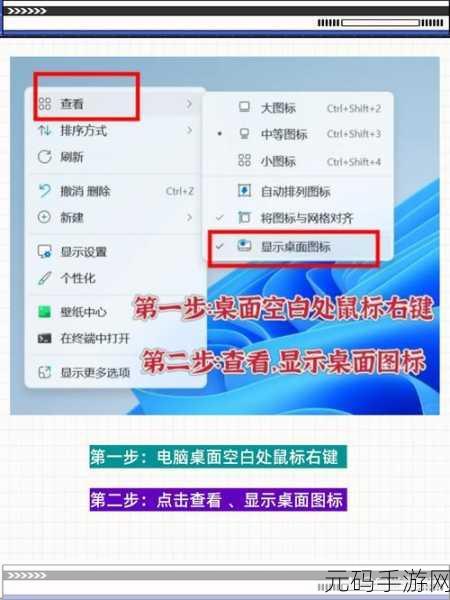
对于手游爱好者而言,浏览器不仅是查找游戏攻略、下载游戏资源的工具,更是了解游戏行业动态、参与游戏社区交流的重要平台,当360浏览器的图标在桌面上消失时,无疑会给我们的日常使用带来诸多不便,掌握找回图标的方法,不仅能够帮助我们迅速恢复浏览器的正常使用,还能避免因图标丢失而错过重要的游戏资讯和活动。
二、找回360浏览器图标的方法
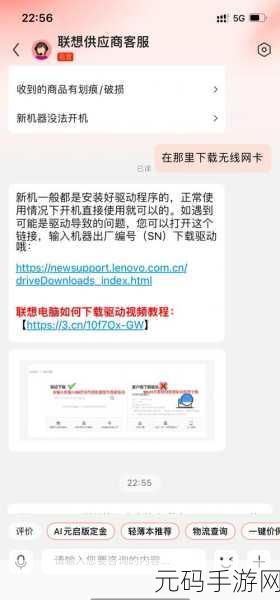
1、通过控制面板中的程序查看
我们可以通过控制面板中的程序来查看360浏览器是否仍然安装在电脑上,只要程序还在,我们就可以通过它的默认安装路径来找到它,如果没有更改安装路径,360浏览器的程序默认安装在C盘的用户文件夹中。
2、通过360软件管家找回
如果你安装了360软件管家,那么找回浏览器的图标就变得非常简单了,只需打开360软件管家,在软件卸载分类中找到360安全浏览器或360极速浏览器(根据你的使用版本而定),然后点击它的名字,在弹出的窗口上,你可以看到一个“打开安装位置”的选项,点击它就可以找到浏览器的安装路径了,在找到“360se.exe”或“360chrome.exe”(根据你的浏览器版本而定)的程序文件后,右键点击它,选择“发送到”——“桌面快捷方式”,这样你就可以在桌面上重新看到360浏览器的图标了。
3、手动查找安装路径并创建快捷方式
如果你没有安装360软件管家,或者想要通过手动的方式来找回图标,那么你可以按照以下步骤操作:
- 打开C盘,在列表中找到用户文件夹。
- 双击打开用户文件夹,然后在弹出的面板中找到你的计算机名对应的文件夹(例如Administrator.PC-XXXXXXX)。
- 在地址栏中输入“AppData”,然后点击下拉小三角后面的“转到”按钮。
- 在打开的AppData文件夹中,选择Local文件夹并打开。
- 在Local文件夹中,找到并打开360Chrome(或360SE,根据你的浏览器版本而定)的文件夹。
- 双击打开Chrome(或360SE)文件夹后,你会看到一个Application文件夹,双击打开它。
- 在Application文件夹中,你可以找到360浏览器的应用程序文件(360se.exe”或“360chrome.exe”)。
- 右键点击这个应用程序文件,选择“发送到”——“桌面快捷方式”。
三、附加信息与建议
在找回360浏览器图标的过程中,我们可能会遇到一些特殊情况,比如安装路径被更改、系统权限限制等,遇到这些问题时,不要慌张,可以尝试使用管理员权限运行相关程序或文件,或者通过搜索引擎查找更具体的解决方案。
为了避免类似问题的再次发生,我们建议大家在安装软件时尽量保持默认的安装路径,并定期检查和维护电脑中的软件和文件,也可以考虑使用专业的系统优化工具来清理垃圾文件、修复系统错误等,以保持电脑的稳定运行。
四、结语
通过以上的方法,相信你已经成功找回了360浏览器的桌面图标,在未来的日子里,无论你是想要查找最新的游戏攻略、下载最新的游戏资源,还是想要了解游戏行业的最新动态,360浏览器都将是你不可或缺的得力助手,希望这篇资讯能够帮助到你,让你在手游的世界里畅游无阻!









